Androidスマホの写真の解像度を上げる方法ってあるの?
・友達の写真と比べても、解像度がおかしい
・写真の解像度を変更できるの?
・でも、解像度を上げると容量が少なくなるっていうし…
・スマホの写真の解像度って上げることができるの?
と、お悩みではないですか?
まず結論から言えば、スマホの写真の解像度は、調節することができます。
なので、低解像度にして、スマホの容量を節約することもできるし、その逆に、解像度を上げてきれいな写真に仕上げることも可能ですよ~。
といっても、スマホ本体に保存してある場合、高解像度から低解像度に変更することは可能ですが、その逆に、低解像度の写真を高解像度に変更することは、残念ながらできないです。
とはいえ、カメラの設定を変更することで、写真を撮る前であれば、高解像度に設定を変更することができますよ~。
ということで本日の記事は、写真の解像度を上げる方法について、わかりやすく解説していきますね。
なので、違う機種の場合、操作方法が違ってくる可能性があります。
Androidスマホの写真の解像度を上げる方法
Androidスマホの写真が、
・友達と比べて、なんだか解像度が低い
・くっきりしていない
・綺麗じゃない
なんて場合には、スマホのカメラの解像度が低い設定になっている可能性があります。
初期設定で、あえて低い解像度になっている可能性もあるし、アプリのバージョンアップで設定が変更された可能性もあります
なので、スマホのカメラの解像度を確認/変更する方法について、紹介していきますね。
スマホのカメラの解像度を確認/変更する方法
スマホのカメラの解像度を確認/変更する方法ですが、まず最初に、スマホのホーム画面からカメラアプリを開いてください。
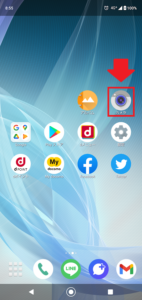
そうしたらカメラが起動しますが、画面右上に、「︙」があります。
その部分をタップしてください。
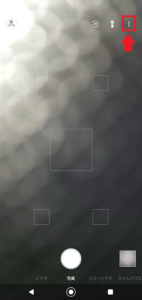
そうすると、次の画面では、カメラの設定に関する項目が表示されます。
私のスマホの場合、
・写真サイズ
・ガイド線
・インテリジェントフレーミング
・マルチオートフォーカス表示
・オートHDR
・ワンタッチシャッター
・QRコード・バーコード認識
といった表示されますので、一番上の「写真サイズ」をタップしてください。

そうすると、カメラの解像度の一覧が表示されます。
お好きな解像度を選んでタップしてください。
(アスペクト比も選択可能ですよ~)
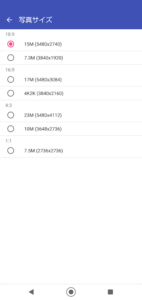
これで完了!
要点をまとめてみますね。
スマホのカメラの解像度を確認/変更する方法ですが、
1.スマホのホーム画面からカメラのアプリを開く
2.画面右上に、「︙」をタップ
3.「写真サイズ」をタップ
4.好きな解像度を選んでタップ
となります。
スマホの写真の解像度は上げたほうがいいの?
スマホの写真の解像度を上げたほうがいいのか?ですが、これに関しては、メリット/デメリットがありますので、簡単に紹介しますね。
スマホの写真の解像度を上げるメリットですが、
・画像がきれいになる
・画像がカクカクならない(なめらか)
・写真を拡大しても自然な印象
といった感じになります。
なので、
・長く写真を保存したい
・写真を拡大して飾りたい
・写真をみんなに見せたい
・写真を年賀状などに使いたい
といった場合には、なるべく高解像度に設定したほうがいいでしょう。
しかし、高解像度に設定するとデメリットもあります。
それは、容量を多く使用すること。
スマホの容量は限られていますので、高解像度の写真を多く保存してしまうと、すぐにスマホの容量がいっぱいになってしまいます。
なので、容量を節約したいのであれば、高解像度の写真はなるべく控えるようにしましょう。
(もしくは、無料で使えるストレージアプリを利用してもいいかもしれません)
まとめ
本日の記事は、スマホの写真の解像度を上げる方法について、紹介しました。
機種によっては、やり方が違っている可能性があります。
(とはいっても、ほとんど一緒だとは思いますが…)
また、解像度を変更するアプリもPlayストアに行けばたくさんありますので、あわせて使ってみてくださいね。
本日の記事は以上です。
最後までお付き合いいただき、ありがとうございます。

